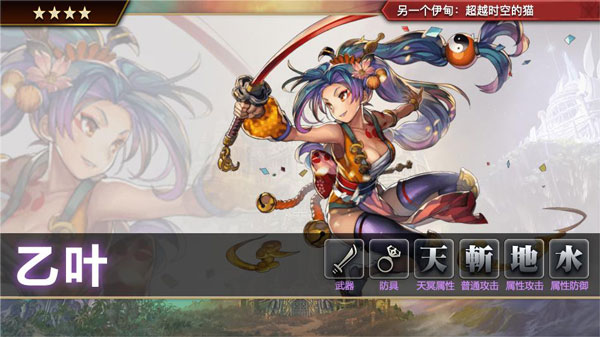MicrosoftOfficeExcel数据丢失怎么找回

excel数据丢失后可通过多种方法尝试恢复。1. 利用“自动恢复”功能打开未保存的版本;2. 搜索并打开隐藏的临时文件;3. 使用“版本历史”或onedrive恢复旧版本;4. 定期保存、启用自动保存、备份文件、使用云服务避免再次发生。关键是要尽快停止对文件的操作,提高恢复成功率。
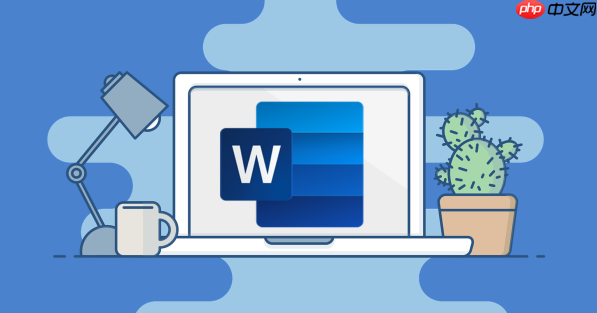
Excel数据丢了确实挺让人头疼的,特别是辛辛苦苦整理了半天,一不小心关错了或者保存出问题,真的很崩溃。不过别急,大多数情况下还是有办法找回来的,关键是要冷静处理,别乱操作。下面几个方法比较实用,能帮你找回数据的可能性挺大的。

1. 检查自动恢复文件
Office Excel有个“自动恢复”功能,默认每10分钟会保存一次临时文件。如果你没手动保存就出问题了,这个功能可能会救你一命。
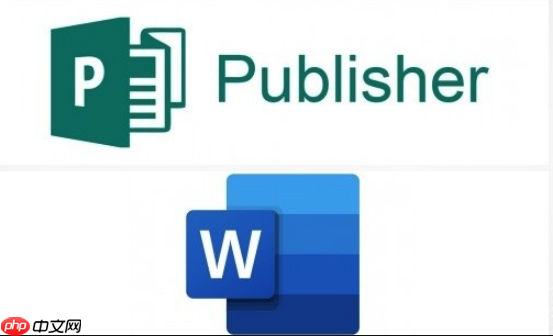 关闭当前Excel文档(如果还能打开的话)再次尝试打开Excel,系统有可能会弹出“文档恢复”窗口,里面列出了最近未保存的版本如果没有弹出提示,可以去“文件” → “信息” → “管理文档” → “恢复未保存的工作簿”找到对应的时间点版本,尝试打开看看
关闭当前Excel文档(如果还能打开的话)再次尝试打开Excel,系统有可能会弹出“文档恢复”窗口,里面列出了最近未保存的版本如果没有弹出提示,可以去“文件” → “信息” → “管理文档” → “恢复未保存的工作簿”找到对应的时间点版本,尝试打开看看注意:这个功能默认是开启的,但如果你之前改过设置,或者电脑突然断电,可能就没那么幸运了。所以平时最好保持默认设置别动。
2. 从临时文件中恢复
有时候Excel在运行过程中会生成一些临时文件,即使你没保存,也有可能留下痕迹。
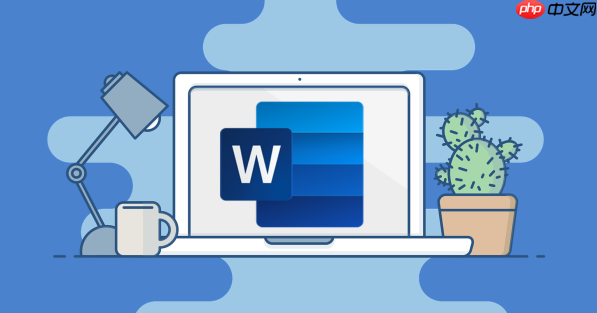 打开资源管理器,在搜索栏输入 ~$ 加上你的文件名(比如 ~$报表.xlsx)这个临时文件通常和原文件在同一目录下找到后复制一份出来,去掉前面的 ~$,然后用Excel打开试试
打开资源管理器,在搜索栏输入 ~$ 加上你的文件名(比如 ~$报表.xlsx)这个临时文件通常和原文件在同一目录下找到后复制一份出来,去掉前面的 ~$,然后用Excel打开试试有些时候这个文件可能被隐藏了,你可以进入“查看”选项卡,勾选“隐藏的项目”,再重新查找一遍。
3. 使用版本历史或OneDrive备份
如果你的Excel文件是存在OneDrive、SharePoint或者本地支持“版本历史”的地方,那就有希望恢复旧版本。
右键点击原始文件 → “属性” → 点击“以前的版本”标签看看有没有可用的历史版本,选一个还原就行如果是用OneDrive保存的,可以直接登录网页版,找到“回收站”或“版本历史”里恢复这个方法适用于长期保存的重要文件,建议以后重要数据尽量放在OneDrive这类同步服务里,安全性更高。
4. 避免再次发生的小建议
定期保存:别等到最后一刻才Ctrl+S,多按几次不费劲启用自动保存:在Excel选项中确认“保存自动恢复信息时间间隔”设为10分钟以内备份文件:完成阶段性工作后,另存为一个副本,命名带日期更清晰使用云服务:像OneDrive、腾讯文档这些平台自带版本记录和自动保存功能,能大大降低风险基本上就这些常用的方法了。虽然Excel数据丢失听起来吓人,但只要不是硬盘损坏或文件彻底覆盖,很多情况都能挽救回来。关键是第一时间停止对文件的操作,越早动手成功率越高。
免责声明
游乐网为非赢利性网站,所展示的游戏/软件/文章内容均来自于互联网或第三方用户上传分享,版权归原作者所有,本站不承担相应法律责任。如您发现有涉嫌抄袭侵权的内容,请联系youleyoucom@outlook.com。
同类文章
荣耀MagicPad 3 Pro首发骁龙8至尊版,性能领先行业半年
9 月 25 日消息,荣耀手机今日宣布,荣耀 Magic8 系列手机与 MagicPad 3 Pro 平板首批搭载第五代骁龙 8 至尊版移动平台,号称“一门双至尊”。荣耀全场景总裁林林今日发文称,
Epic限时免费领取:《斩妖行》+银河系冒险新游双福利
9 月 25 日消息,Epic 本周送出的游戏是《斩妖行》,《乔雷尔的兄弟和银河系最重要的游戏》,下周送出的游戏是《Firestone Online Idle RPG》,《Nightingale》
Rufus 4.10发布:新增深色模式并支持Win11 25H2镜像制作
9 月 25 日消息,科技媒体 NeoWin 昨日(9 月 24 日)发布博文,报道称 Rufus 4 10 稳定版已正式发布,新增深色模式,并支持微软最新的 Windows CA 2024 安全
酷冷至尊挑战者风冷上架:3DHP热管首销79元起
9月25日消息,酷冷至尊挑战者系列风冷散热器现已上市,售价79元起。该系列包括三款单塔风冷产品,高度均为158mm,顶部配备磨砂质感顶盖,其中标准版挑战者采用引擎盖造型设计,更具视觉质感。该系列全系
Intel四年CPU路线图揭秘:100核处理器如何挑战AMD
9月25日消息,Intel的Arrow Lake处理器发布一年了,今年底又要升级了,这一代会转向18A工艺和新架构,亮点不少。至于未来的产品规划,跑得比较快的MLID又给出了未来几代的路线图,一杆子
相关攻略
热门教程
更多- 游戏攻略
- 安卓教程
- 苹果教程
- 电脑教程